重置win10系统后右键刷新很慢如何恢复
更新时间:2021-08-02 15:01:12作者:xinxin
在运行中的win10系统如果用户不正当操作导致出现故障时,我们可以先将系统进行重置到出厂前,这样也不需要在重新安装,可是在重置完win10系统之后却出现了右键刷新很慢的现象,对此应该如何恢复呢?接下来小编就来告诉大家重置win10系统后右键刷新很慢恢复方法。
推荐下载:win10纯净版iso
具体方法:
1、在Windows10桌面,我们右键点击开始按钮,在弹出菜单中选择“运行”菜单项
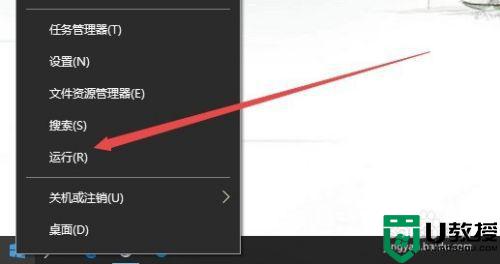
2、在打开的运行窗口中,我们输入命令regedit,然后点击确定按钮
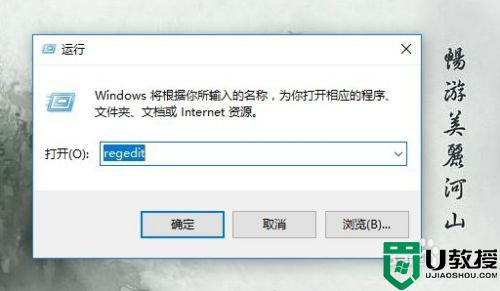
3、这时会打开注册表编辑器窗口,在注册表编辑器窗口中,我们定位到HKEY_CLASSES_ROOTDirectoryBackgroundshellexContextMenuHandlers注册表项
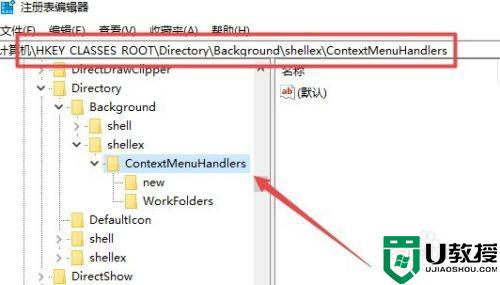
4、在ContextMenuHandlers注册表项下,我们只保护New注册表项
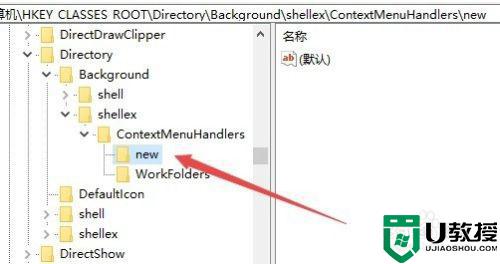
5、右键点击其它的项,然后在弹出菜单中选择删除按钮
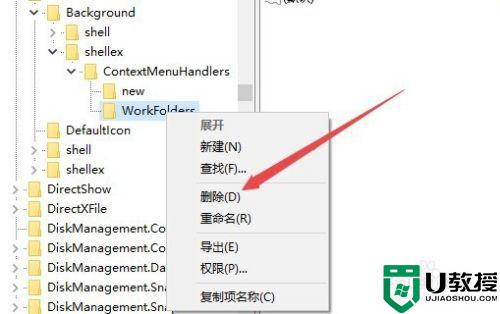
6、接着在弹出的确认项删除窗口中点击“是”按钮,重新启动电脑后,再右键刷新桌面,现在可以看到速度快了很多。
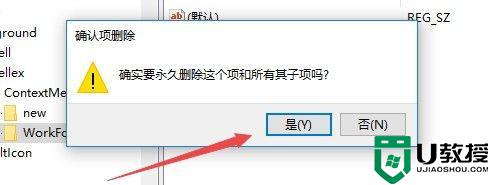
以上就是关于重置win10系统后右键刷新很慢恢复方法了,有遇到相同问题的用户可参考本文中介绍的步骤来进行修复,希望能够对大家有所帮助。
重置win10系统后右键刷新很慢如何恢复相关教程
- win10电脑右键刷新很慢怎么办 win10电脑右键刷新后反应慢处理方法
- win10刷新桌面很慢怎么办 win10刷新桌面速度慢如何处理
- win10右键刷新一直转圈圈怎么回事 win10鼠标右键刷新老是转圈如何解决
- w10电脑黑屏按什么键恢复 win10进入系统后黑屏如何恢复
- 升级win10后键盘反应慢怎么办 win10升级后键盘突然反应慢如何恢复
- windows10复印机打印慢怎么办 win10点打印后很慢才打印如何解决
- win10系统点击反应慢怎么办 win10系统反应特别慢如何恢复
- 戴尔win10系统右下角蓝牙图标不见了如何恢复
- win10更新太慢怎么跳过 win10更新很慢如何跳过
- win10刷新桌面图标会变位置怎么办 win10右键刷新图标位置变了处理方法
- Win11如何替换dll文件 Win11替换dll文件的方法 系统之家
- Win10系统播放器无法正常运行怎么办 系统之家
- 李斌 蔚来手机进展顺利 一年内要换手机的用户可以等等 系统之家
- 数据显示特斯拉Cybertruck电动皮卡已预订超过160万辆 系统之家
- 小米智能生态新品预热 包括小米首款高性能桌面生产力产品 系统之家
- 微软建议索尼让第一方游戏首发加入 PS Plus 订阅库 从而与 XGP 竞争 系统之家
热门推荐
win10系统教程推荐
- 1 window10投屏步骤 windows10电脑如何投屏
- 2 Win10声音调节不了为什么 Win10无法调节声音的解决方案
- 3 怎样取消win10电脑开机密码 win10取消开机密码的方法步骤
- 4 win10关闭通知弹窗设置方法 win10怎么关闭弹窗通知
- 5 重装win10系统usb失灵怎么办 win10系统重装后usb失灵修复方法
- 6 win10免驱无线网卡无法识别怎么办 win10无法识别无线网卡免驱版处理方法
- 7 修复win10系统蓝屏提示system service exception错误方法
- 8 win10未分配磁盘合并设置方法 win10怎么把两个未分配磁盘合并
- 9 如何提高cf的fps值win10 win10 cf的fps低怎么办
- 10 win10锁屏不显示时间怎么办 win10锁屏没有显示时间处理方法

